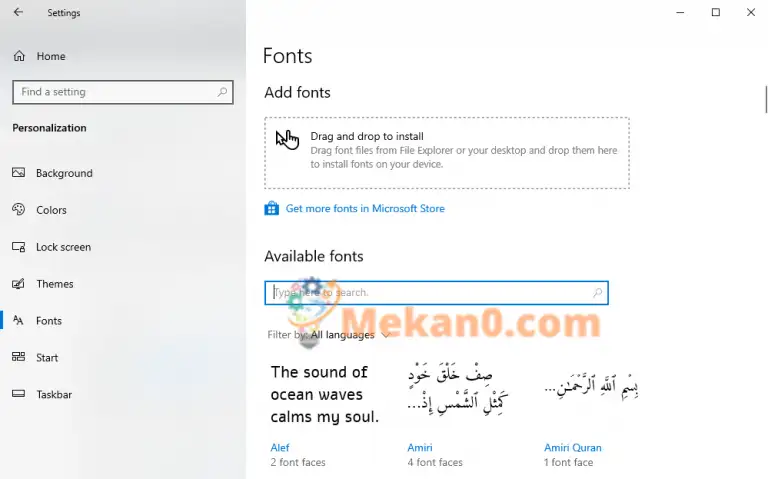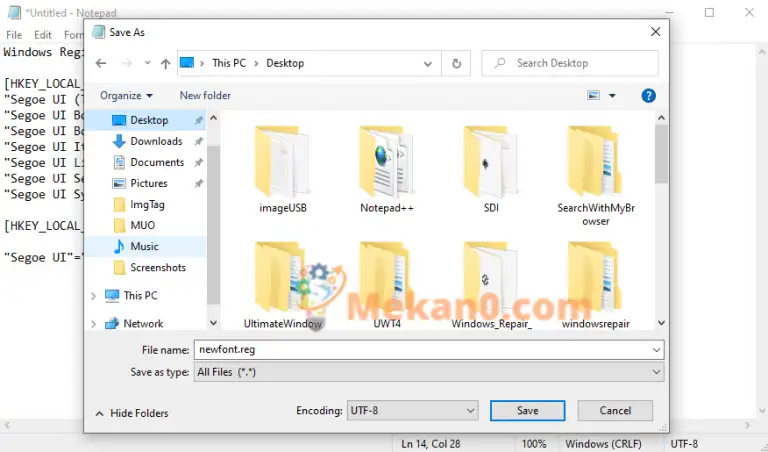ਵਿੰਡੋਜ਼ 10 ਜਾਂ ਵਿੰਡੋਜ਼ 11 ਵਿੱਚ ਡਿਫੌਲਟ ਫੋਂਟ ਨੂੰ ਕਿਵੇਂ ਬਦਲਣਾ ਹੈ
ਤੁਸੀਂ ਆਪਣੇ ਵਿੰਡੋਜ਼ 10 ਜਾਂ ਵਿੰਡੋਜ਼ 11 ਡਿਵਾਈਸ 'ਤੇ ਡਿਫੌਲਟ ਫੌਂਟ ਨੂੰ ਆਸਾਨੀ ਨਾਲ ਬਦਲ ਸਕਦੇ ਹੋ। ਇੱਥੇ ਇਸ ਤਰ੍ਹਾਂ ਹੈ:
- ਤੇ ਜਾਓ ਸ਼ੁਰੂ ਮੇਨੂ , “ਨੋਟਪੈਡ” ਟਾਈਪ ਕਰੋ ਅਤੇ ਸਭ ਤੋਂ ਵਧੀਆ ਮੇਲ ਚੁਣੋ।
- ਨੋਟਪੈਡ 'ਤੇ ਲੇਖ ਵਿਚ ਹੇਠਾਂ ਦਿੱਤੇ ਕੋਡ ਨੂੰ ਚਿਪਕਾਓ।
- ਬਦਲੋ “ਨਵਾਂ-ਫੋਂਟ-ਨਾਮ” ਫੌਂਟ ਦਾ ਨਾਮ ਜੋ ਤੁਸੀਂ ਹੁਣ ਵਰਤਣਾ ਚਾਹੁੰਦੇ ਹੋ।
- ਨੋਟਪੈਡ ਫਾਈਲ ਨੂੰ ਐਕਸਟੈਂਸ਼ਨ ਨਾਲ ਸੇਵ ਕਰੋ ਰੈਗੂ .
- ਤਬਦੀਲੀਆਂ ਨੂੰ ਅੰਤਿਮ ਰੂਪ ਦੇਣ ਲਈ ਫਾਈਲ ਚਲਾਓ।
ਕੀ ਤੁਸੀਂ ਆਪਣੇ ਓਪਰੇਟਿੰਗ ਸਿਸਟਮ ਦੇ ਜਾਣੇ-ਪਛਾਣੇ ਫੌਂਟ ਤੋਂ ਬੋਰ ਹੋ?
ਹਾਲਾਂਕਿ ਡਿਫਾਲਟ ਫੋਂਟ ਦੁਆਰਾ ਪ੍ਰਦਾਨ ਕੀਤੇ ਗਏ ਹਨ ਮਾਈਕ੍ਰੋਸਾੱਫਟ - Windows 10 ਲਈ Segoe UI, Windows 11 ਲਈ Segoe UI ਵੇਰੀਐਂਟ – ਇਹ ਸਕ੍ਰੀਨ 'ਤੇ ਇੰਨਾ ਸਾਫ਼-ਸੁਥਰਾ ਦਿਖਾਈ ਦਿੰਦਾ ਹੈ, ਜੇਕਰ ਤੁਸੀਂ ਇਸ ਤੋਂ ਬੋਰ ਹੋ ਤਾਂ ਤੁਹਾਨੂੰ ਸੈਟਲ ਕਰਨ ਦੀ ਲੋੜ ਨਹੀਂ ਹੈ; ਖ਼ਾਸਕਰ ਜਦੋਂ ਤੁਸੀਂ ਇਸਨੂੰ ਵਿੰਡੋਜ਼ ਰਜਿਸਟਰੀ ਦੀ ਵਰਤੋਂ ਕਰਕੇ ਆਸਾਨੀ ਨਾਲ ਬਦਲ ਸਕਦੇ ਹੋ।
ਆਓ ਸਿੱਖੀਏ ਕਿਵੇਂ।
ਵਿੰਡੋਜ਼ 10 ਜਾਂ ਵਿੰਡੋਜ਼ 11 ਵਿੱਚ ਡਿਫੌਲਟ ਫੋਂਟ ਨੂੰ ਕਿਵੇਂ ਬਦਲਣਾ ਹੈ
ਇਸ ਤੋਂ ਪਹਿਲਾਂ ਕਿ ਤੁਸੀਂ ਆਪਣੀ ਰਜਿਸਟਰੀ ਨੂੰ ਸੰਪਾਦਿਤ ਕਰਨਾ ਸ਼ੁਰੂ ਕਰੋ, ਅਸੀਂ ਤੁਹਾਨੂੰ ਪਹਿਲਾਂ ਇਹ ਯਕੀਨੀ ਬਣਾਉਣ ਦੀ ਸਲਾਹ ਦਿੰਦੇ ਹਾਂ ਕਿ ਤੁਸੀਂ ਇਸਦਾ ਬੈਕਅੱਪ ਲਿਆ ਹੈ। ਇਸ ਦੀ ਬਜਾਏ, ਤੁਸੀਂ ਕਰ ਸਕਦੇ ਹੋ ਪੂਰੇ ਸਿਸਟਮ ਦਾ ਬੈਕਅੱਪ ਬਣਾਓ ਇਹ ਉਹ ਹੈ ਜੋ ਤੁਹਾਨੂੰ ਨਿਯਮਤ ਮਾਹਵਾਰੀ ਦੀ ਪਰਵਾਹ ਕੀਤੇ ਬਿਨਾਂ ਕਰਨਾ ਚਾਹੀਦਾ ਹੈ।
ਰਜਿਸਟਰੀ ਦਾ ਬੈਕਅੱਪ ਲੈਣ ਤੋਂ ਬਾਅਦ, ਫੌਂਟ ਨੂੰ ਸੋਧਣ ਲਈ ਹੇਠਾਂ ਦਿੱਤੇ ਕਦਮਾਂ ਦੀ ਪਾਲਣਾ ਕਰੋ:
- ਬਾਰ 'ਤੇ ਜਾਓ ਸਟਾਰਟ ਮੀਨੂ ਵਿੱਚ ਖੋਜ ਕਰੋ , ਨੋਟਪੈਡ ਟਾਈਪ ਕਰੋ, ਅਤੇ ਨੋਟਪੈਡ ਖੋਲ੍ਹਣ ਲਈ ਸਭ ਤੋਂ ਵਧੀਆ ਮੈਚ ਚੁਣੋ।
- ਹੇਠਾਂ ਦਿੱਤੇ ਕੋਡ ਨੂੰ ਕਾਪੀ ਕਰੋ ਅਤੇ ਇਸਨੂੰ ਨੋਟਪੈਡ ਐਡੀਟਰ ਵਿੱਚ ਪੇਸਟ ਕਰੋ:
ਵਿੰਡੋਜ਼ ਰਜਿਸਟਰੀ ਸੰਪਾਦਕ ਸੰਸਕਰਣ 5.00 [HKEY_LOCAL_MACHINE\SOFTWARE\Microsoft\Windows NT\CurrentVersion\Fonts] "Segoe UI (TrueType)" = ""Segoe UI ਬੋਲਡ (TrueType)" = ""Segoe UI ਬੋਲਡ (TrueType)" = """" ਬੋਲਡ UI (SegoeType) "Segoe UI ਇਟਾਲਿਕ (TrueType)" = "" "Segoe UI ਲਾਈਟ (TrueType)" = "" "Segoe UI ਸੈਮੀਬੋਲਡ (TrueType)" = ""Segoe UI ਚਿੰਨ੍ਹ (TrueType)" = "" [HKEY_LOCAL_MACHINE\' [HKEY_LOCAL_MACHINE\REM] ਵਿੰਡੋਜ਼ NT\CurrentVersion\FontSubstitutes] "Segoe UI" = "NEW-FONT-NAME"
- ਉਪਰੋਕਤ ਕੋਡ ਵਿੱਚ, ਬਦਲੋ “ਨਵਾਂ-ਫੋਂਟ-ਨਾਮ” ਫੌਂਟ ਦੇ ਨਾਲ ਜੋ ਤੁਸੀਂ ਵਰਤਣਾ ਚਾਹੁੰਦੇ ਹੋ। ਕੋਡ ਲੱਭਣ ਲਈ, 'ਤੇ ਜਾਓ ਸੈਟਿੰਗਾਂ > ਵਿਅਕਤੀਗਤਕਰਨ > ਫੌਂਟ . ਉੱਥੋਂ, ਉਹ ਫੌਂਟ ਚੁਣੋ ਜੋ ਤੁਸੀਂ ਹੁਣ ਵਰਤਣਾ ਚਾਹੁੰਦੇ ਹੋ। ਸਾਡੀ ਉਦਾਹਰਨ ਲਈ, ਅਸੀਂ ਫੌਂਟ ਦੀ ਵਰਤੋਂ ਕਰਾਂਗੇ Times New Roman ਇਥੇ. ਉਸ ਫੌਂਟ 'ਤੇ ਕਲਿੱਕ ਕਰੋ ਜਿਸ ਨੂੰ ਤੁਸੀਂ ਵਰਤਣਾ ਚਾਹੁੰਦੇ ਹੋ ਅਤੇ NEW-FONT-NAME ਦੀ ਥਾਂ 'ਤੇ ਇਸਦਾ ਨਾਮ ਪੇਸਟ ਕਰੋ, ਅਤੇ ਤੁਸੀਂ ਜਾਣ ਲਈ ਤਿਆਰ ਹੋ।
- ਫਾਈਲ 'ਤੇ ਕਲਿੱਕ ਕਰੋ > ਬਚਾਓ ਬਤੌਰ ਮਹਿਫ਼ੂਜ਼ ਕਰੋ ਅਤੇ ਡ੍ਰੌਪਡਾਉਨ ਮੀਨੂ ਸੈਟ ਕਰੋ ਕਿਸਮ ਦੇ ਤੌਰ ਤੇ ਸੰਭਾਲੋ ਸਾਰੀਆਂ ਫਾਈਲਾਂ 'ਤੇ .
- ਲੋੜੀਂਦਾ ਫਾਈਲ ਨਾਮ ਦਰਜ ਕਰੋ ਪਰ ਯਕੀਨੀ ਬਣਾਓ ਕਿ ਇਹ ਐਕਸਟੈਂਸ਼ਨ ਨਾਲ ਖਤਮ ਹੁੰਦਾ ਹੈ ਰੈਗੂ .
- ਕਲਿਕ ਕਰੋ ਸੰਭਾਲੋ .
ਹੋ ਜਾਣ 'ਤੇ, .reg ਫਾਈਲ ਖੋਲ੍ਹੋ ਜੋ ਤੁਸੀਂ ਹੁਣੇ ਸੁਰੱਖਿਅਤ ਕੀਤੀ ਹੈ। ਤੁਸੀਂ ਇੱਕ ਚੇਤਾਵਨੀ ਡਾਇਲਾਗ ਵੇਖੋਗੇ ਪਰ ਘਬਰਾਓ ਨਾ। ਇਸਨੂੰ ਅਣਡਿੱਠ ਕਰੋ ਅਤੇ ਦਬਾ ਕੇ ਆਪਣੀਆਂ ਤਬਦੀਲੀਆਂ ਜਾਰੀ ਰੱਖੋ ਹਾਂ " . ਤੁਸੀਂ ਆਪਣੀਆਂ ਤਬਦੀਲੀਆਂ ਦੀ ਪੁਸ਼ਟੀ ਕਰਨ ਵਾਲੇ ਇੱਕ ਡਾਇਲਾਗ ਨਾਲ ਮੁਲਾਕਾਤ ਕਰੋਗੇ।
ਕਲਿਕ ਕਰੋ ਸਹਿਮਤ . ਆਪਣੀਆਂ ਤਬਦੀਲੀਆਂ ਨੂੰ ਮਜ਼ਬੂਤ ਕਰਨ ਲਈ, ਬਸ ਆਪਣੇ ਕੰਪਿਊਟਰ ਨੂੰ ਮੁੜ ਚਾਲੂ ਕਰੋ ਅਤੇ ਤੁਸੀਂ ਪੂਰਾ ਕਰ ਲਿਆ।
ਵਿੰਡੋਜ਼ 10 ਜਾਂ ਵਿੰਡੋਜ਼ 11 ਵਿੱਚ ਡਿਫੌਲਟ ਫੋਂਟ ਬਦਲੋ
ਜਿਵੇਂ ਕਿ ਅਸੀਂ ਦੇਖ ਸਕਦੇ ਹਾਂ, ਵਿੰਡੋਜ਼ 10 ਜਾਂ ਵਿੰਡੋਜ਼ 11 ਵਿੱਚ ਫੌਂਟ ਨੂੰ ਬਦਲਣਾ ਇੱਕ ਸਧਾਰਨ ਪ੍ਰਕਿਰਿਆ ਹੈ। ਤਬਦੀਲੀਆਂ ਨਾਲ ਅੱਗੇ ਵਧਣ ਤੋਂ ਪਹਿਲਾਂ, ਸਿਰਫ਼ ਆਪਣੀ ਰਜਿਸਟਰੀ ਦਾ ਬੈਕਅੱਪ ਲੈਣਾ ਯਕੀਨੀ ਬਣਾਓ, ਅਤੇ ਤੁਸੀਂ ਠੀਕ ਹੋ ਜਾਵੋਗੇ।